We gebruiken de incognitomodus om veel verschillende redenen. Blijkbaar heeft Chrome problemen met Adobe Flash Player. Lees hoe u Flash in de privémodus inschakelt.
Wat is de 'incognitomodus' en waarom gebruiken mensen deze? Simpel gezegd, ze gebruiken deze modus om wat privacy te krijgen, en zoals we allemaal weten, zijn er honderden redenen voor privacy: van het verbergen van financiële transacties tot het verbergen van de gênante browsergeschiedenis.
Helaas biedt de incognitomodus geen volledige anonimiteit, aangezien een deel van uw informatie nog steeds zichtbaar kan zijn voor verschillende websites, uw werkgever en zeker uw internetprovider. Bovendien kan deze modus niet opscheppen over de gebruikelijke functionaliteit. Is het u opgevallen dat die Flash-plug-ins niet werken terwijl u zich in de privémodus bevindt? Dit artikel gaat daar precies over.
 Sam Kresslein / Shutterstock.com
Sam Kresslein / Shutterstock.com
LEES OOK: Hyperlinks invoegen in Gmail. Wat is de combinatie van snelkoppelingen?
Flash inschakelen in de incognitomodus van Chrome
Zoals in bijna alle gevallen met betrekking tot computerzaken, kunnen er verschillende mogelijke oplossingen zijn. Dus laten we zonder meer proberen u hiermee te helpen.
1. Veilig slot
De opties van de incognitomodus kunnen verschillen van de gebruikelijke modus. Ze kunnen de websites verstoren en het uiterlijk veranderen. Daarom is een van de mogelijke manieren om de Adobe Flash-plug-in in te schakelen, door in de incognitomodus op het beveiligde slot links van het URL-adres te klikken. In het menu “Site-instellingen” kunt u flash inschakelen en de website vernieuwen. Hopelijk lost dit het probleem op. U moet dit echter voor elke website keer op keer doen.
 Evan Lorne / Shutterstock.com
Evan Lorne / Shutterstock.com
2. HTML over Flash
Zelfs de ondersteuningsspecialisten van Adobe wisten niet hoe ze de Flash-plug-in moesten inschakelen. Gelukkig bood één gebruiker een unieke aanpak die veel mensen blijkbaar nuttig vonden. Typ of kopieer / plak de volgende tekst in het URL-veld: 'chrome: // flags / # prefer-html-over-flash' Schakel de functie 'Prefer HTML boven Flash' uit en start de site opnieuw. De Flash-plug-in zou nu moeten zijn ingeschakeld.
 Lesterman / Shutterstock.com
Lesterman / Shutterstock.com
LEES OOK: Hoe repareer je je Apple Magic Mouse als de verbinding steeds verbroken wordt?
3. Update uw Flash-plug-in
Wanneer u het grijze venster ziet dat aangeeft dat de Flash-plug-in momenteel niet beschikbaar is, is een van de meest voor de hand liggende dingen die u kunt doen, de nieuwste versie downloaden. Ga naar de officiële Adobe Flash Player-site en download de plug-in. U moet uw besturingssysteem selecteren en of uw Windows 64-bits of 32-bits (x86) is. Vaak blokkeert Chrome Flash omdat het verouderd is. Daarom kan een eenvoudige update het probleem oplossen.
 Ricky Kresslein / Shutterstock.com
Ricky Kresslein / Shutterstock.com
U moet weten dat Google van plan is de ondersteuning van Adobe Flash tegen 2020 stop te zetten. Dit betekent dat u soms problemen ondervindt met de Flash-plug-in en deze niet kunt oplossen. Helaas is in sommige gevallen de beste optie om een andere browser te gebruiken.
LEES OOK: Wat is een HDMI-naar-Ethernet-adapter en waarom is het in specifieke gevallen de moeite waard?
Technologie Handige Life Hacks Simpele Life Hacks

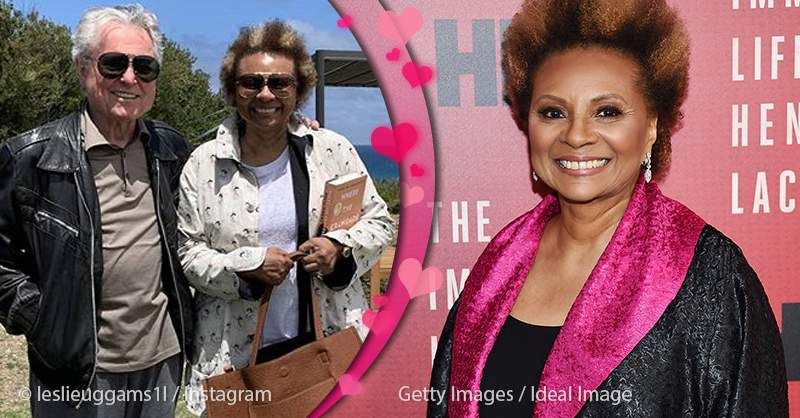


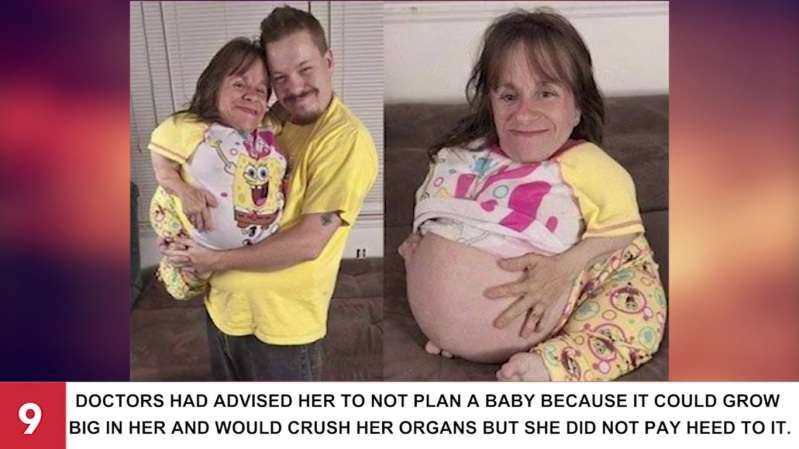







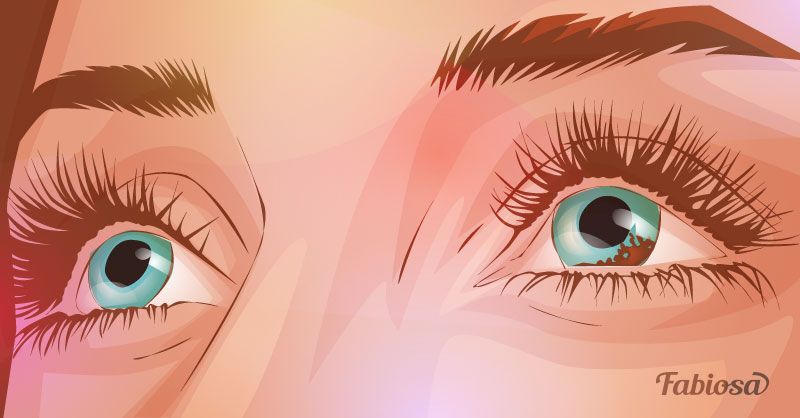
 AWESOMEWOMENHUB.COM
AWESOMEWOMENHUB.COM